Hãy cùng tienichit.com tìm hiểu về Cách chuyển đổi file PDF sang Excel giữ nguyên định dạng.
- 7 Cách làm tròn số trong Excel hướng dẫn chi tiết nhất
- 3 cách giãn dòng trong Excel với hướng dẫn cực kì chi tiết nhất
Việc chuyển đổi qua lại giữa các định dạng tài liệu thường xuyên thực hiện khi chúng ta phải xử lý nhiều kiểu nội dung. Bạn có thể chuyển từ Word sang PDF hay chuyển từ Excel sang PDF để làm giảm dung lượng file, thuận tiện cho việc chia sẻ qua email. Hoặc chuyển đổi từ file PDF sang file Word hay những định dạng khác để có thể chỉnh sửa file PDF dễ dàng hơn. Và để phục vụ cho những nhu cầu đó, có rất nhiều phần mềm lẫn công cụ hỗ trợ bạn convert file.
Nếu người dùng muốn đổi file PDF sang Excel có rất nhiều cách thực hiện khác nhau, từ phần mềm cài đặt tới những công cụ trực tuyến hỗ trợ miễn phí. Bài viết dưới đây sẽ giới thiệu tới bạn đọc một số cách thức convert PDF sang Excel giữ nguyên định dạng file.
Mục Lục
1. Cách chuyển đổi file PDF sang Excel trực tuyến
Có rất nhiều lựa chọn công cụ chuyển đổi trực tuyến hỗ trợ người dùng, cho phép bạn chuyển đổi hoàn toàn miễn phí.
1. Convert PDF sang Excel bằng Smallpdf
https://smallpdf.com/pdf-to-excelBước 1:
Người dùng truy cập link bên trên rồi tại giao diện bạn chọn phương thức tải file PDF lên, theo file có sẵn trong máy tính hoặc file lưu trên các dịch vụ đám mây.
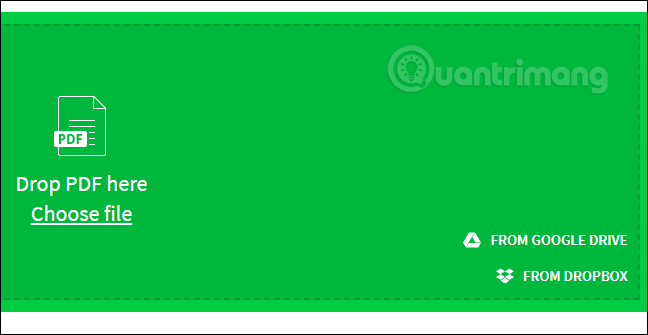
Bước 2:
Sau khi tải file PDF lên trang chủ của Smallpdf, quá trình chuyển đổi file được tiến hành ngay sau đó.
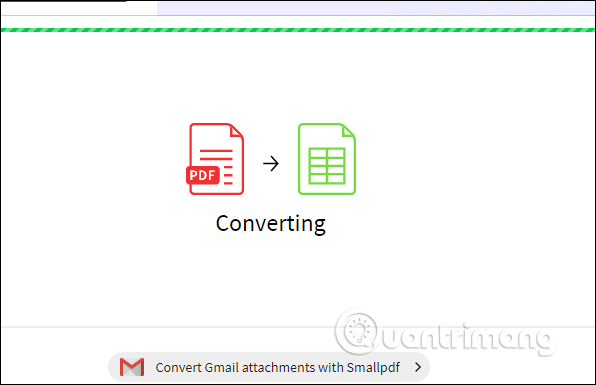
Bước 3:
Kết quả người dùng có được file Excel như dưới đây. Chúng ta nhấn vào biểu tượng download để tải file xuống hoặc chia sẻ file, tải file lưu trữ trên Google Drive, Dropbox.
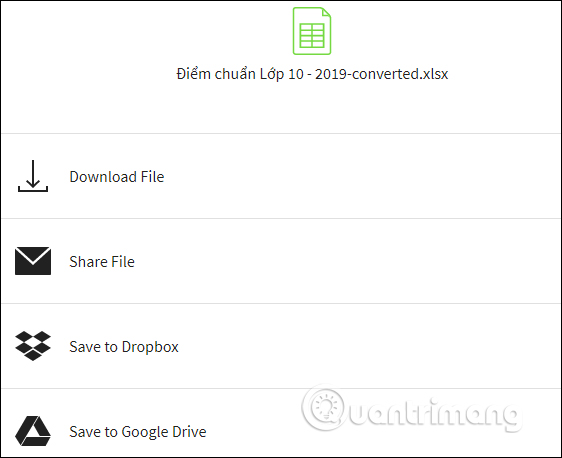
2. Freepdfconvert chuyển PDF sang Excel
https://www.freepdfconvert.com/pdf-to-excelBước 1:
Người dùng cũng lựa chọn cách thức tải file mà Freepdfconvert hỗ trợ.
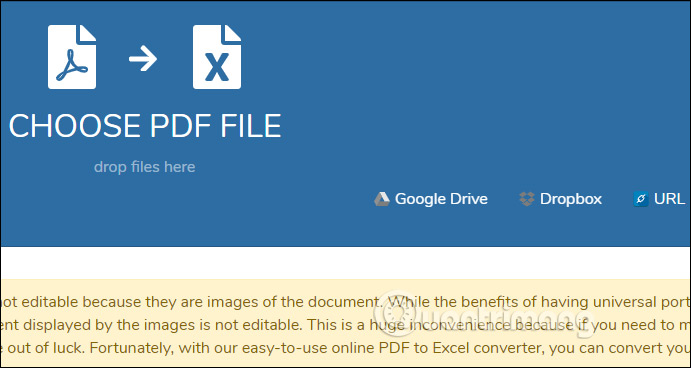
Bước 2:
Quá trình chuyển đổi diễn ra ngay sau đó và chúng ta có tùy chọn để tải file Excel hoàn thành xuống máy tính, hoặc tải chúng lên Dropbox và Google Drive.
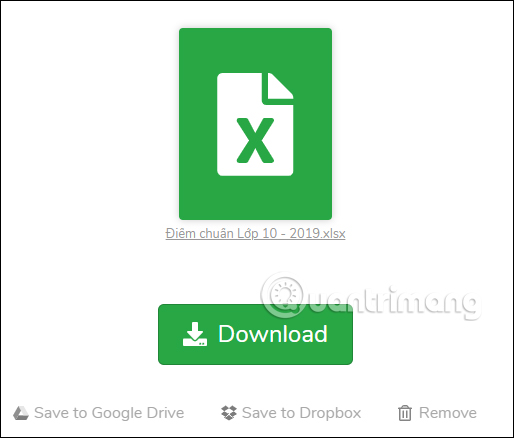
3. Ilovepdf convert PDF sang Excel
https://www.ilovepdf.com/pdf_to_excelBước 1:
Bạn truy cập vào link trên để vào trang chủ của Ilovepdf. Sau đó bạn nhấn Select PDF hoặc kéo và thả file PDF có sẵn trong máy tính vào giao diện trang chủ để tiến hành chuyển đổi. Hoặc người dùng cũng có 2 dịch vụ lưu trữ khác để tải file lên Ilovepdf.
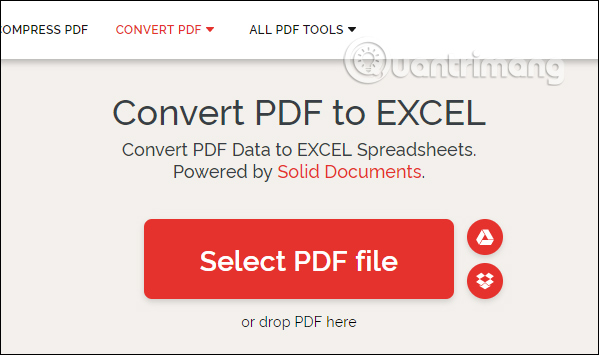
Bước 2:
Khi file PDF được tải lên trang chủ, nếu người dùng muốn tải thêm file PDF khác thì nhấn chọn vào biểu tượng Add more files rồi cũng chọn cách thức để tải file lên.
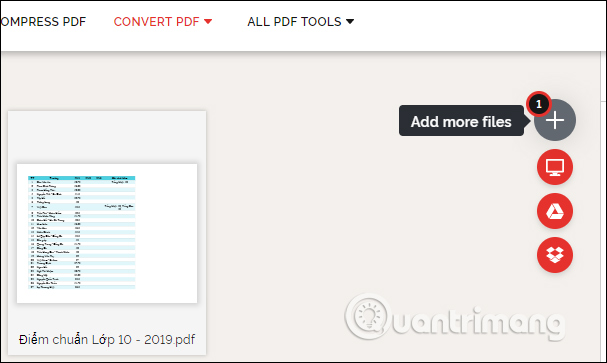
Bước 3:
Cuối cùng nhấn vào khung màu đỏ Convert to Excel để tiến hành chuyển đổi định dạng file.
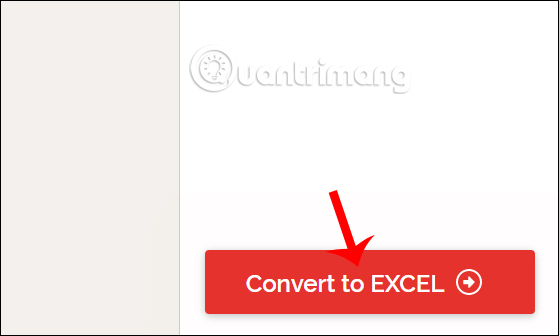
Chúng ta chờ quá trình convert file PDF hoàn thành. Kết quả bạn được file PDF như hình dưới đây. Nhấn Download Excel để tải file xuống hoặc tải lên các dịch vụ lưu trữ, chia sẻ link qua URL và mã QR.
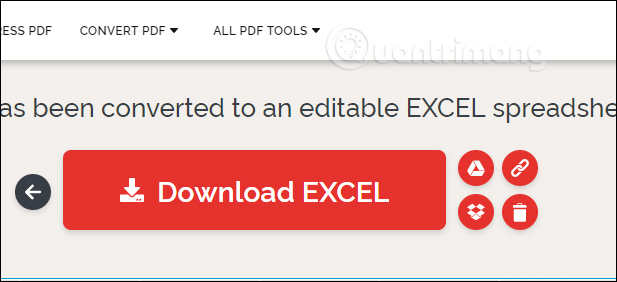
4. Simplypdf convert PDF sang Excel
https://simplypdf.com/ExcelBước 1:
Simplypdf chỉ hỗ trợ người dùng tải file PDF có sẵn trong máy tính mà thôi.
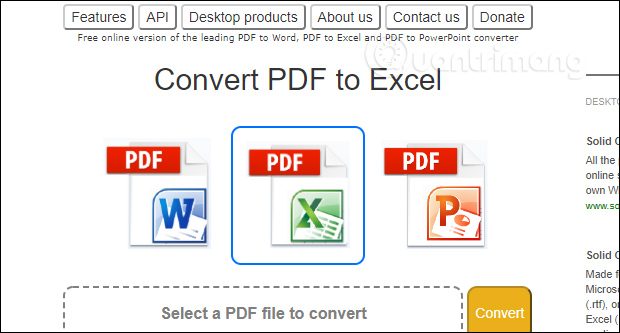
Bước 2:
Bên dưới là các tùy chọn để thiết lập cho file PDF chuyển đổi. Nhấn Show more options để mở rộng thêm các thiết lập. Nếu file PDF có mật khẩu thì bạn nhập vào PDF Password. Chúng ta chọn vùng dữ liệu muốn chuyển sang file PDF tại Page Range.
Cuối cùng nhấn nút Convert màu vàng để tiến hành chuyển đổi.
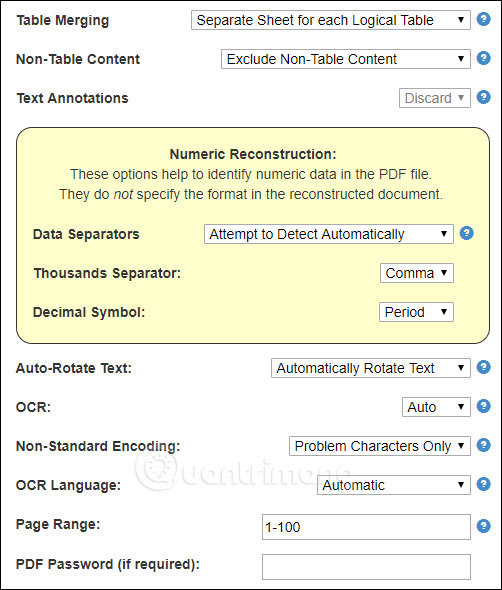
Bước 3:
Chúng ta chờ quá trình chuyển đổi thành công. Khi có file Excel hoàn chỉnh bạn nhấn vào Click here to download it để tải file xuống là xong.
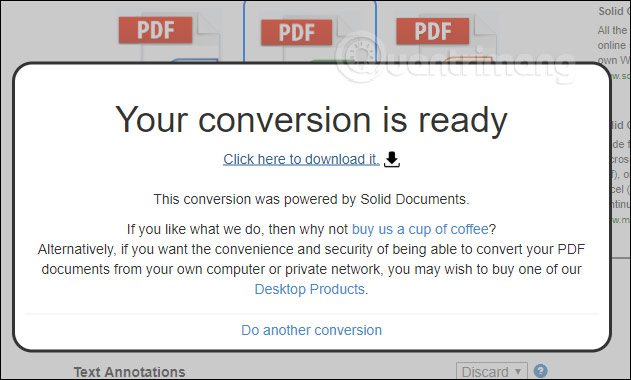
2. Phần mềm convert PDF sang Excel
1. PDF to ExcelConvert
Bước 1:
Chúng ta tải phần mềm theo link bên trên rồi tiến hành cài đặt trên máy tính.
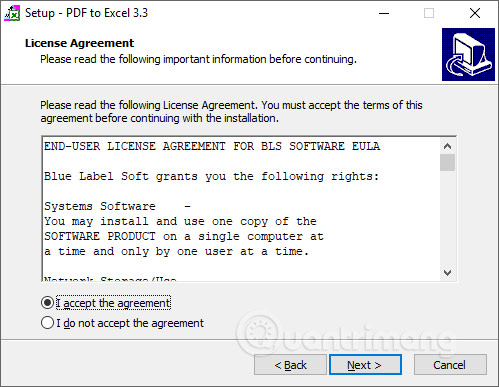
Bước 2:
Phần mềm sẽ cho dùng thử trong vòng 10 ngày trước khi chúng ta quyết định mua sản phẩm để sử dụng. Nhấn Next để chuyển vào giao diện phần mềm.
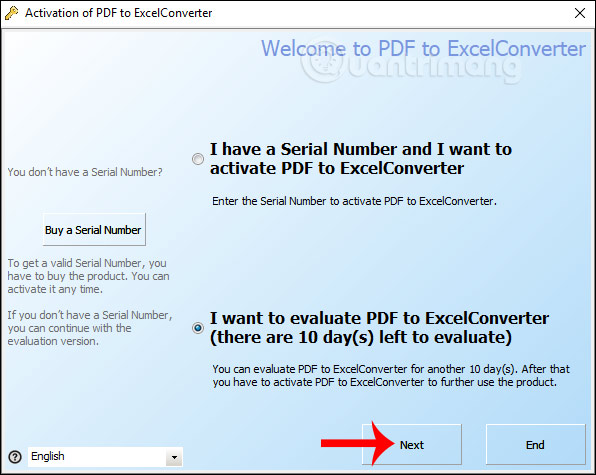
Bước 3:
Trong giao diện phần mềm chúng ta sẽ nhìn thấy toàn bộ thư mục trên máy tính. Bạn nhấn vào thư mục chứa file PDF muốn chuyển đổi. Ngay lập tức file PDF sẽ hiển thị ở cột bên phải.
Chúng ta click vào tên file PDF rồi nhấn nút Convert Excel bên dưới.
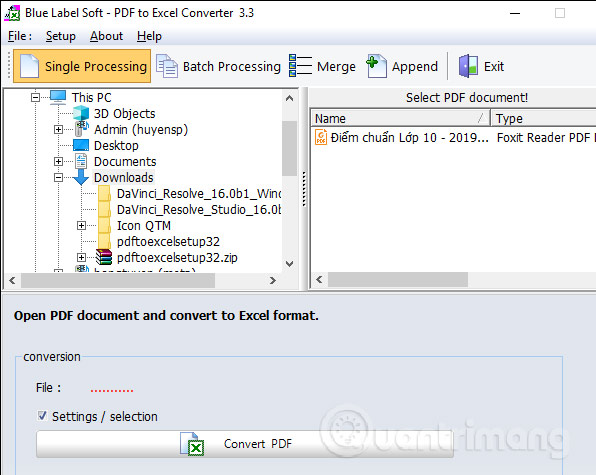
Bước 4:
Hiển thị thư mục để lưu file Excel sau khi chuyển đổi. Nhấn Save để lưu lại và tiến hành chuyển đổi file PDF. Bạn chờ quá trình chuyển đổi hoàn thành 100% là xong.
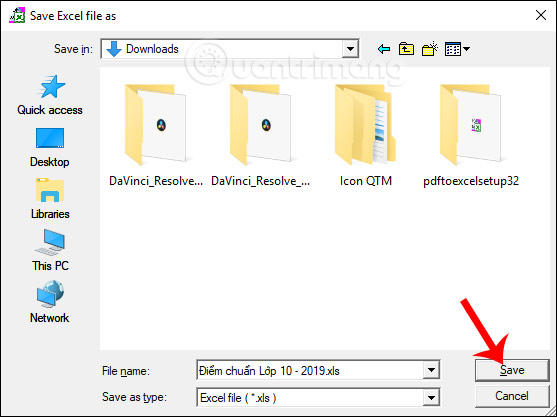
2. Cách chuyển đổi file PDF sang Excel bằng phần mềm
Bước 1:
Chúng ta tải phần mềm theo link bên trên rồi tiến hành cài đặt trên máy tính.
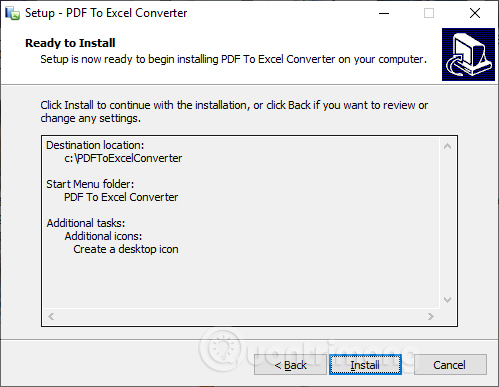
Bước 2:
Hiển thị giao diện của phần mềm. Tại đây người dùng nhấn chọn vào khung Add a PDF File Now hoặc nhấn vào biểu tượng dấu cộng màu xanh trên thanh công cụ để tải file.
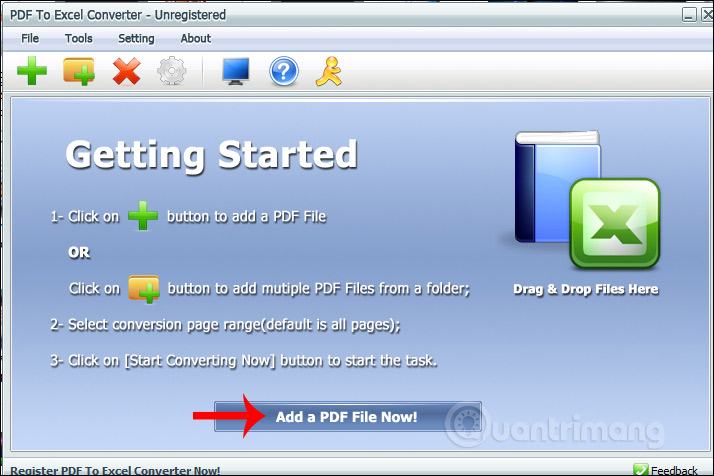
Bước 3:
Trong giao diện của phần mềm chúng ta nhấn vào nút Browse tại Output Folder để chọn thư mục lưu file đầu ra. Sau khi thiết lập xong nhấn Start Converting Now để tiến hành chuyển đổi file.
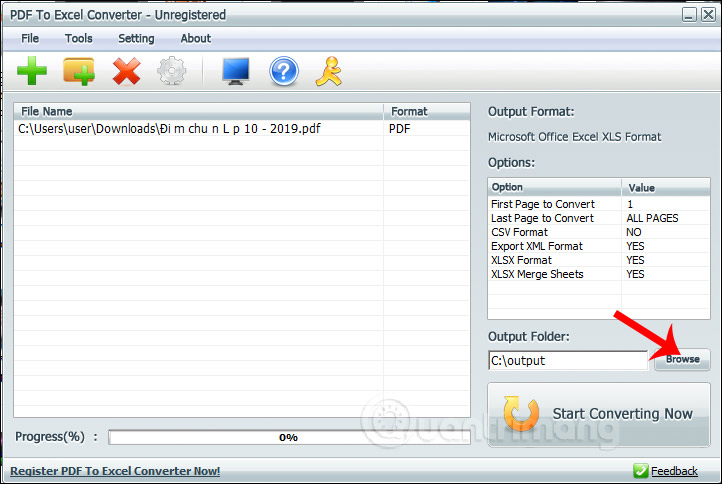
Quá trình chuyển đổi được thực hiện và tiến hành ngay sau đó.
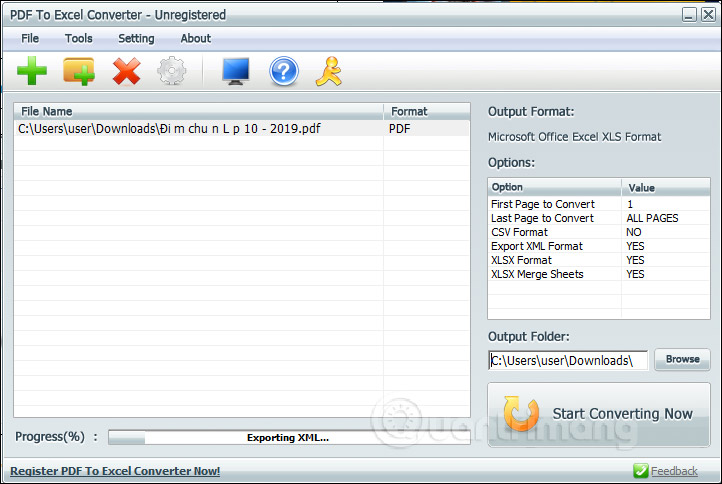
Kết quả bạn được thư mục với 3 định dạng file như hình dưới đấy.
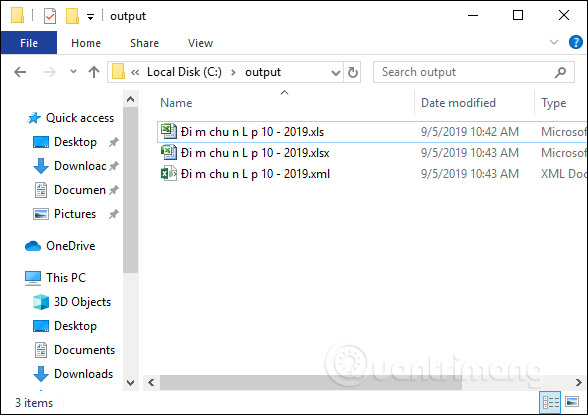
Trên đây là một số công cụ hỗ trợ người dùng chuyển đổi từ PDF sang file Excel. Bạn sẽ có lựa chọn giữa những công cụ chuyển đổi trực tuyến và phần mềm chuyển đổi. Đa số khi convert PDF trực tuyến đều hỗ trợ thực hiện nhiều file cùng lúc.
Chúc các bạn thực hiện thành công!
Từ khóa: Cách chuyển đổi file PDF sang Excel giữ nguyên định dạng,
















